
Mark Lucas
0
5104
719
 Brak konieczności sięgania po mysz w celu wykonania najbardziej rutynowego zadania to ogromna zaleta, którą lubię każdego dnia. To dlatego, że zapamiętałem moją listę skrótów klawiaturowych Windows 7 25 fajnych sztuczek klawiaturowych Windows 7, które zrobią wrażenie na twoich znajomych 25 fajnych sztuczek klawiaturowych Windows 7, które zrobią wrażenie na twoich przyjaciołach, a ja używam aplikacji takich jak Fingertips, eliminując niepotrzebne dotarcie do myszy za pomocą Program uruchamiający aplikacje Fingertips Eliminuj niepotrzebne dotarcia do myszy dzięki programowi uruchamiającemu Fingertips Jednym z elementów stawania się prawdziwym zaawansowanym użytkownikiem jest minimalizowanie liczby długich i wyczerpujących sięgnięć między klawiaturą a myszą. Wcześniej udostępnialiśmy Ci różne sztuczki na klawiaturze, ale… .
Brak konieczności sięgania po mysz w celu wykonania najbardziej rutynowego zadania to ogromna zaleta, którą lubię każdego dnia. To dlatego, że zapamiętałem moją listę skrótów klawiaturowych Windows 7 25 fajnych sztuczek klawiaturowych Windows 7, które zrobią wrażenie na twoich znajomych 25 fajnych sztuczek klawiaturowych Windows 7, które zrobią wrażenie na twoich przyjaciołach, a ja używam aplikacji takich jak Fingertips, eliminując niepotrzebne dotarcie do myszy za pomocą Program uruchamiający aplikacje Fingertips Eliminuj niepotrzebne dotarcia do myszy dzięki programowi uruchamiającemu Fingertips Jednym z elementów stawania się prawdziwym zaawansowanym użytkownikiem jest minimalizowanie liczby długich i wyczerpujących sięgnięć między klawiaturą a myszą. Wcześniej udostępnialiśmy Ci różne sztuczki na klawiaturze, ale… .
Chociaż od czasu upuszczenia systemu Windows 7 wprowadzono tak wiele zmian w perspektywie komputerów osobistych, system Windows 8 wykonał dobrą robotę, uznając, że są one ważne, i faktycznie rozszerzył listę skrótów klawiaturowych dostępnych dla ich użytkowników. Z “sprzęt dotykowy” stając się nowym rzecz, przychodzi trochę nieoczekiwanie.
We wpisie na blogu Windows Experience Blog w marcu, Microsoft zamieścił ogromną listę swoich nowych skrótów klawiaturowych w pobliżu ich zamknięcia. Nowe skróty klawiaturowe pozwalają nie tylko wykonywać monotonne zadania, które w innym przypadku wykonywałbyś za pomocą kursora (takie jak minimalizowanie wszystkich otwartych okien), ale także efekty takie jak przełączanie się na klasyczny pulpit systemu Windows (który będę wykonywać od razu).
Zespół zebrał ładny, duży plik obrazu, który przedstawia zakres ich nowych skrótów. Kliknij obraz, aby wyświetlić powiększony widok, ponieważ sama miniatura nic ci nie da.
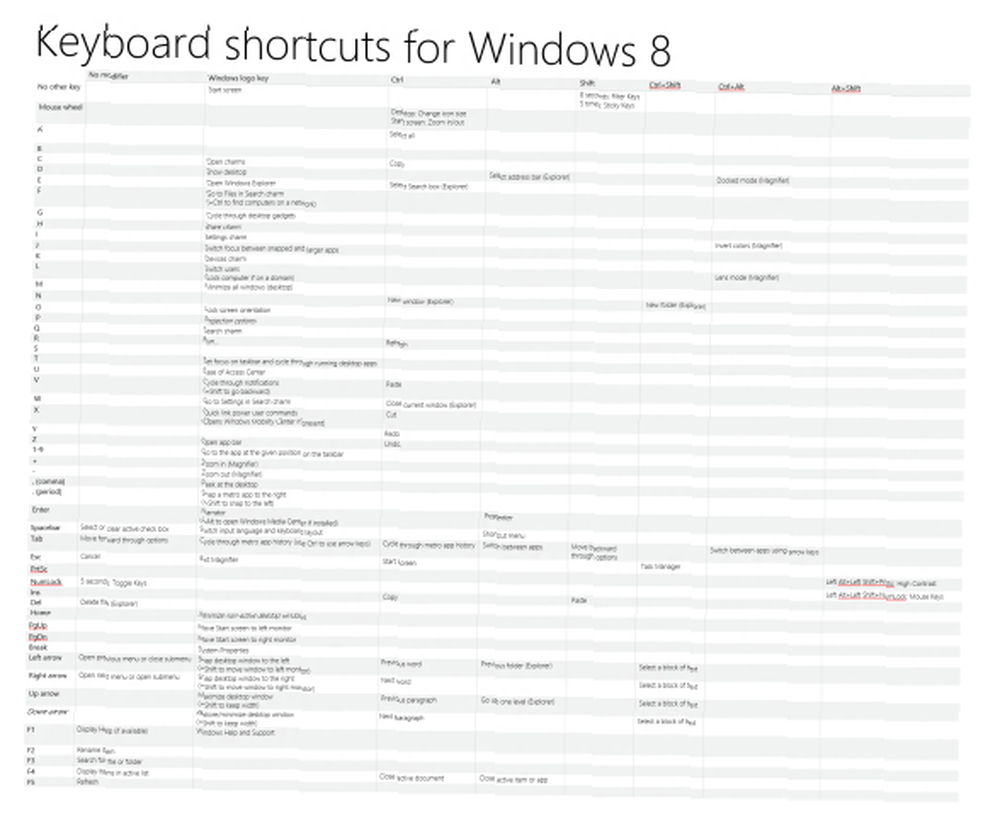
Aby sprawić Ci jeszcze mniej bólu, oto lista tekstowa nowych skrótów:
- Win + B- Przejdź do (klasycznego) pulpitu Windows i wybierz obszar powiadomień w zasobniku
- Win + C- Wyświetla menu Charms, w którym możesz wyszukiwać, udostępniać i zmieniać ustawienia
- Win + D- Wyświetla stary pulpit systemu Windows
- Win + E.- Uruchom Eksploratora Windows z wyświetlonym widokiem komputera
- Win + F.- Wyświetla ekran wyszukiwania pliku Metro
- Win + H- Otwiera panel Metro Share
- Win + I- Otwiera panel Ustawienia, w którym można zmienić ustawienia bieżącej aplikacji, zmienić głośność, sieci bezprzewodowe, zamknąć lub dostosować jasność
- Win + J- Przełącza fokus między przyciągniętymi aplikacjami Metro
- Win + K- Otwiera panel Urządzenia (do podłączenia do projektora lub innego urządzenia)
- Win + L- Zablokuj komputer i wróć do ekranu blokady
- Win + M- Zminimalizuj cały system Windows na pulpicie
- Win + O- Blokuje orientację urządzenia
- Win + P- Wybierz pomiędzy dostępnymi wyświetlaczami
- Win + Q- Wyświetla ekran wyszukiwania aplikacji Metro
- Win + R.- Przełącz na (klasyczny) pulpit systemu Windows i wyświetl pole Uruchom
- Win + U- Przejdź do (klasycznego) pulpitu Windows i uruchom Centrum ułatwień dostępu
- Win + V.- Przełącza grzanki
- Win + W- Wyświetla ekran wyszukiwania ustawień metra
- Win + X- Uruchom menu Start
- Win + Y- Tymczasowo zerknij na pulpit
- Win + Z- Otwiera pasek aplikacji dla bieżącej aplikacji Metro
- Win + Page Up / Down- Przesuwa kafelki w lewo / prawo
- Win + Tab- Otwiera menu przełączania aplikacji Metro, przełącza między aplikacjami
- Win +, (przecinek)- Aero Peek na pulpicie
- Win +. (Kropka)- Przyciąga bieżącą aplikację Metro do jednej strony ekranu (prawa strona)
- Win + Shift +. (Kropka)- Przyciąga bieżącą aplikację Metro na drugą stronę ekranu (lewa strona)
- Win + Space- Przełącz język wprowadzania i układ klawiatury
- Win + Shift + V.- Przełącza grzanki w odwrotnej kolejności
- Win + Enter- Uruchamia Narratora
- Win + klawisze strzałek - Przejdź do (klasycznego) pulpitu Windows i włącz Aero Snap
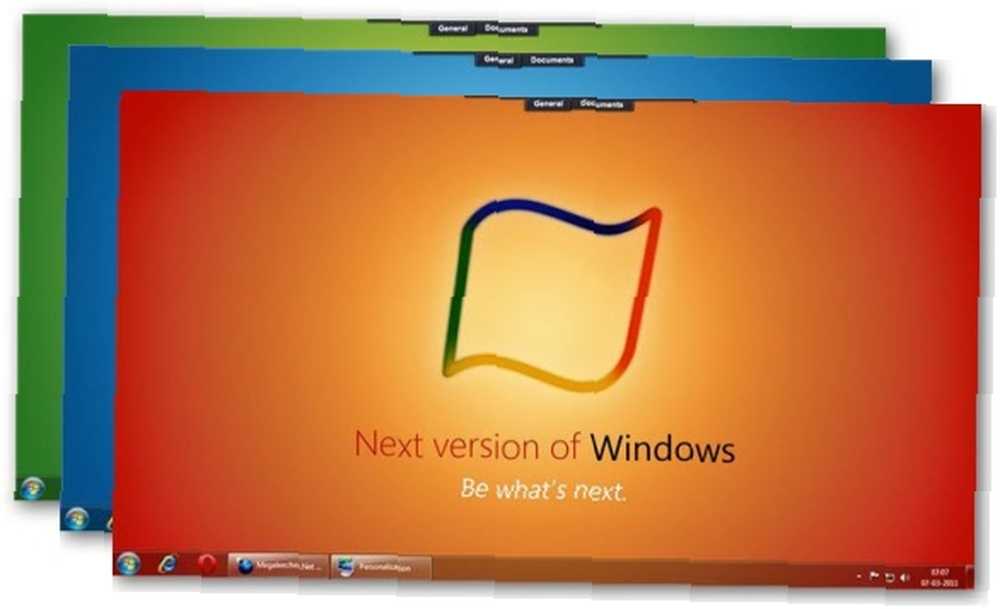
Być może zaczniesz wypalać je w swoim umyśle wcześniej niż później, ponieważ krążą plotki, że Windows 8 wypuści wydanie w ciągu kilku najbliższych miesięcy Microsoft zaoferuje cyfrowe uaktualnienia do Windows 8 [Wiadomości] Microsoft zaoferuje cyfrowe uaktualnienia do Windows 8 [Wiadomości] Nadchodzi Windows 8. Niezależnie od tego, co sądzisz o zmianach wprowadzanych przez Microsoft w ich nowym systemie operacyjnym, zostanie on wkrótce wydany. Duża zmiana, którą Microsoft wprowadzi w systemie Windows… Jeśli chodzi o skróty klawiaturowe, sprawdź inne przydatne artykuły:
- Kompleksowy przewodnik po skrótach klawiaturowych odtwarzacza YouTube Kompleksowy przewodnik po skrótach klawiaturowych odtwarzacza YouTube Kompleksowy przewodnik po skrótach klawiaturowych odtwarzacza YouTube
Zostaw komentarz, jeśli masz coś do powiedzenia na temat nowych skrótów Windows, a my o tym porozmawiamy.











